디지털 노마드
크롬 pc 다운로드 설치 바로가기 본문
※크롬 pc 다운로드 설치 바로가기
크롬 pc 다운로드 설치 방법을 설명해드릴텐데요! 최근에 포맷을 해가지고 크롬 브라우저를 다시설치해야하는데 설치하는김에 그 과정을 상세하게 첨부 및 설명을 해드리도록 하겠습니다.

크롬 pc 다운로드 설치를 하시려면 구글 크롬 홈페이지에 접속을 하여야 하는데 검색창에 크롬이라고만 검색하셔도 바로 찾으실 수 있습니다.
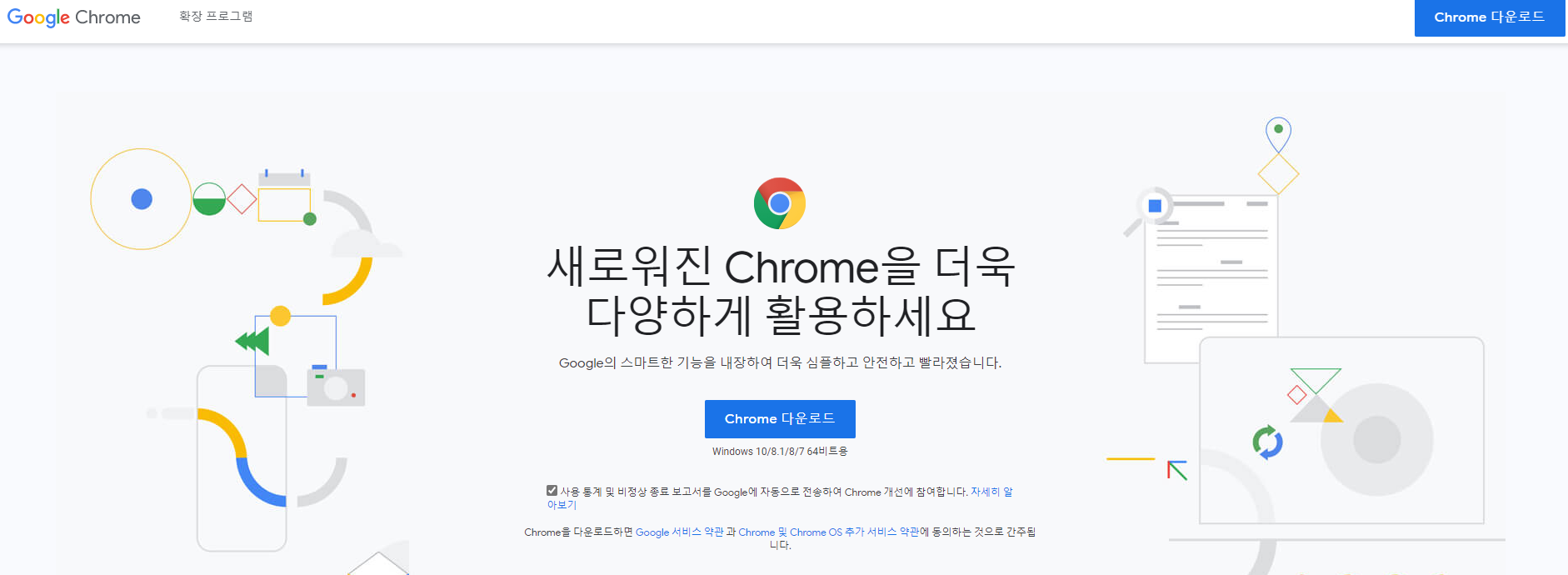
크롬 홈페이지에 접속하시면 나오는 화면입니다.
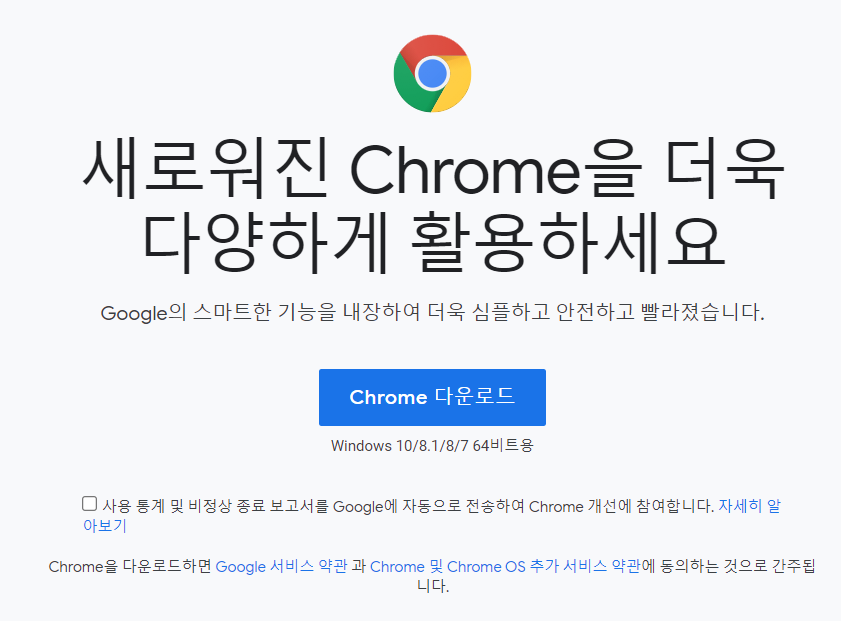
화면중앙에 크롬 다운로드 버튼이 바로 보이는데 아래 쪽에 설명을 보시면 윈도우 10,/8.1/8/7 64비트용이라고 되어 있습니다.
그리고 더 아래쪽에는 사용 통계 및 비정상 종료 보고서를 구글에 자동으로 전송하는 것에 체크가 되어 있는데 체크를 해제 하셔도 됩니다.
체크를 해야 다운로드 받을 수 있는 줄 알았는데 해제해도 크롬 다운로드가 되었습니다.
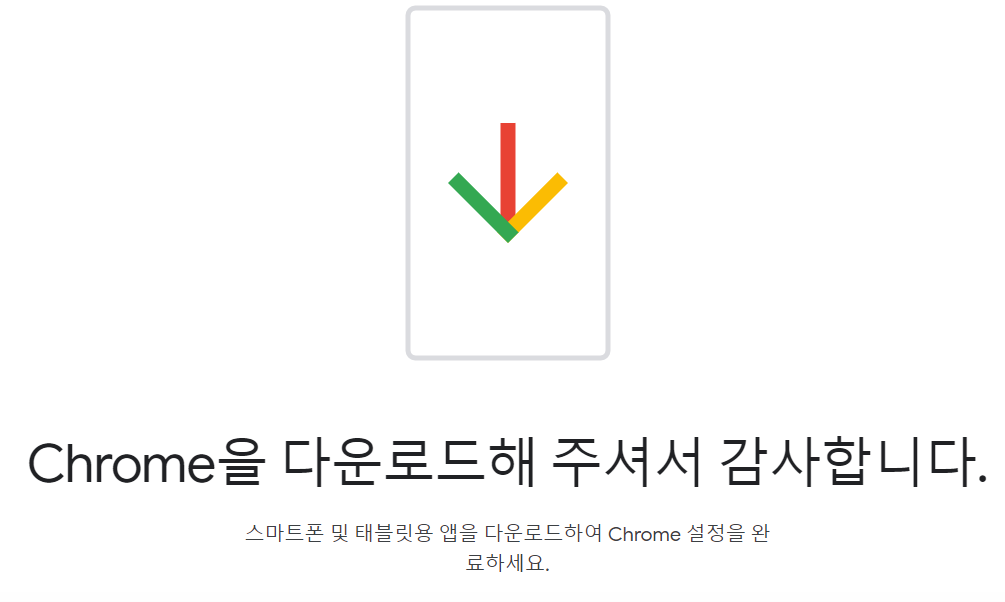
크롬 다운로드 버튼을 클릭하면 화면이 바뀌게 됩니다.

다운로드해 주셔서 감사합니다라는 문구가 보이고 브라우저마다 다르겠지만 아래쪽이나 위쪽을 보시면 다운로드가 되어 있는 것이 확인됩니다.
크롬 pc 버전을 다운로드 받아보았고 이제 설치를 해보도록 하겠습니다.

다운로드 받은 크롬 설치파일을 실행하면 먼저 초기화중이라는 문구가 보입니다.

조금 기다리시면 다운로드 중이라는 화면으로 바뀌게 되고 약 저의 경우 다운로드 받는데 10초 정도가 걸렸습니다.

다운로드가 완료되면 설치 대기중이라는 문구가 나오는데 설치를 시작할때까지 계속 기다리시면 됩니다.

계속 기다리시면 설치중이라는 문구가 나오게 되고 본격적으로 크롬 설치를 시작합니다.
설치하는데 걸린 시간은 10초 정도였습니다.
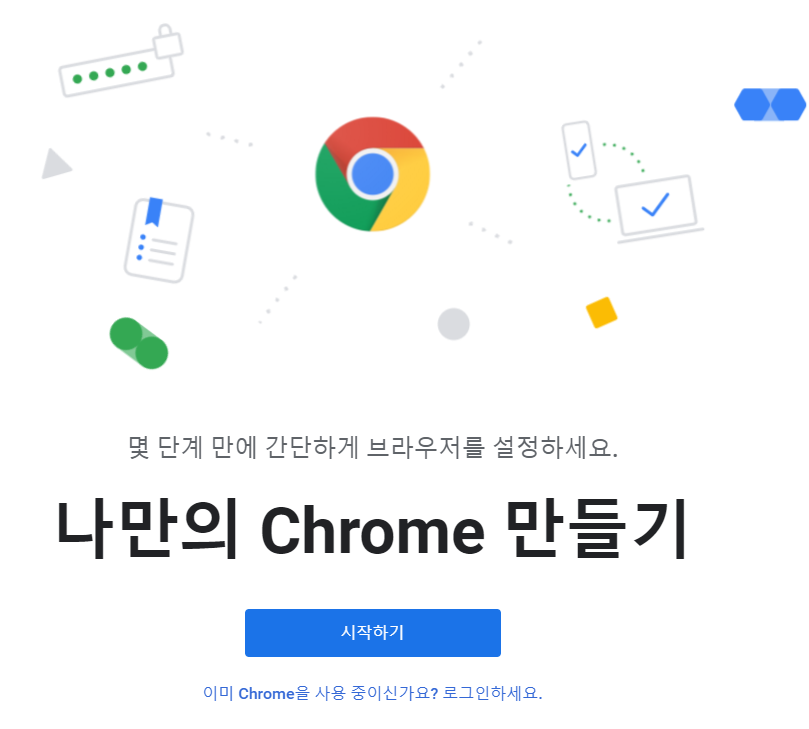
설치가 완료되면 바로 크롬 브라우저가 실행됩니다.
이제 설치가 완료되었기때문에 따로 설정하실 것은 없습니다. 아래쪽에 시작하기 버튼이 보이시는데 그냥 무시하셔도 됩니다.
혹시나 궁금하신 분이 있을까봐 시작하기 버튼을 눌러보겠습니다.
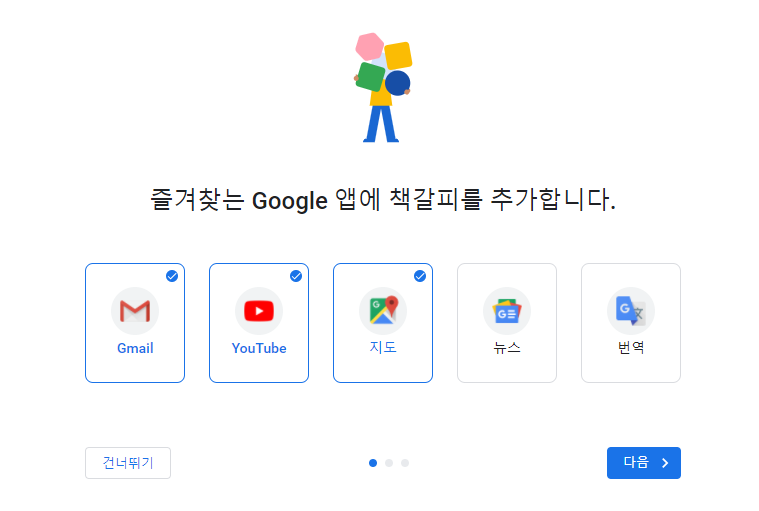
시작하기를 클릭하시면 몇가지 사이트를 책갈피에 추가를 한다는 문구가 나옵니다.
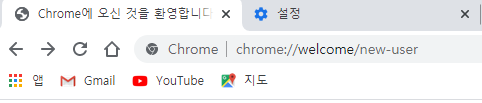
이게 무엇이냐면 사이트 상단에 즐겨찾기가 추가되는 것을 의미합니다.
보시면 3개에 체크를 한 후 위쪽을 보시면 3개가 추가되어 있는 것이 보입니다.
굳이 안하셔도 된다면 전부 해제를 하신 후 왼쪽 아래에 있는 건너뛰기를 클릭하시면 됩니다.
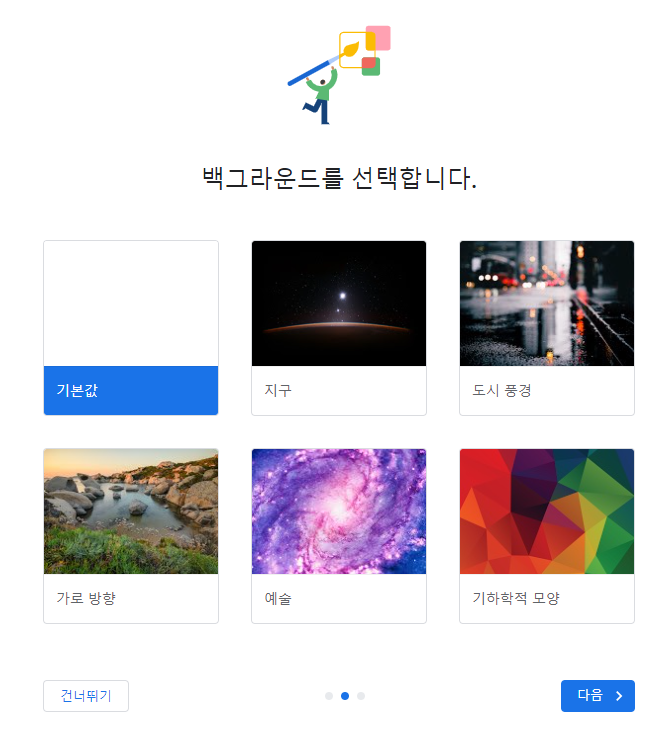
건너뛰기를 클릭하시면 이제 백그라운드를 선택하는 창이 나옵니다.
기본값은 흰색바탕이며 지구, 도시풍경, 가로방향 등 다양한 백그라운드를 선택하실 수 있습니다.
백그라운드는 크롬브라우저의 배경을 의미합니다.
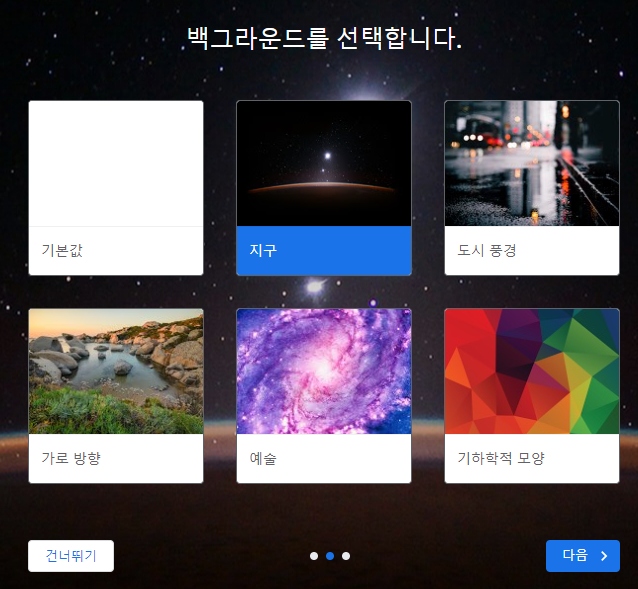
기본값인 흰색바탕에서 바꾸시면 위 화면처럼 배경이 생기게 됩니다.
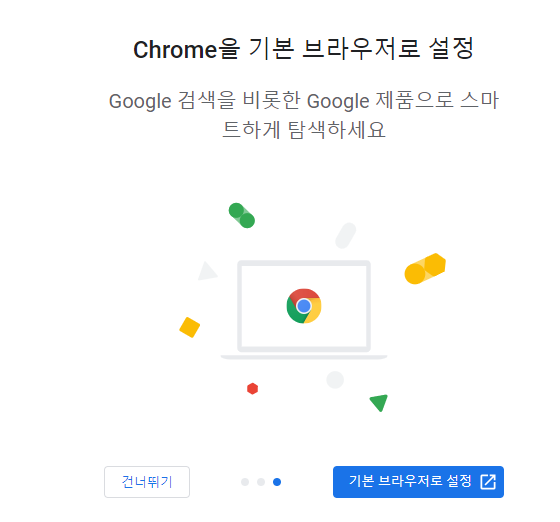
이제 마지막으로 기본 브라우저 설정 버튼이 나오는데 기본 브라우저로 사용하실분만 기본 브라우저로 설정을 클릭하셔서 설정을 마무리 하시면 됩니다.
굳이 설정을 안하셔도 된다고 설명드렸으니 하실분만 하시면 됩니다.
Chrome 웹브라우저
더욱 스마트해진 Google로 더 심플하고 안전하고 빠르게.
www.google.com
크롬 pc 다운로드 설치 방법을 설명드렸는데 바로가기도 첨부해드리겠습니다.
크롬 홈페이지에 접속하셔서 바로 다운로드 받으시기 바랍니다.
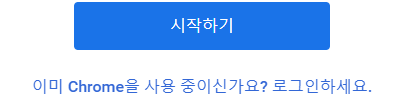
아 그리고 설명드리지 않은 것이 있는데 아래쪽을 보시면 로그인을 할 수 있는 버튼이 있습니다.
계정이 있으시다면 로그인을 하셔도 되는데 없다면 로그인을 하지 않으셔도 됩니다. 이때까지 로그인 해서 계정으로 사용해오셨던 분들 로그인한 그 계정의 즐겨찾기, 설정 등을 불러와서 예전 환경 그대로 크롬 브라우저를 사용하실 수 있습니다.
'다운로드' 카테고리의 다른 글
| 피망 뉴맞고 바로가기 설치하기 다운로드 (0) | 2021.08.03 |
|---|---|
| 인터넷 익스플로러 11 다운로드 (0) | 2021.08.02 |
| 구글 플레이 스토어 다운로드 설치하기 (0) | 2021.08.02 |
| 고용노동부 표준이력서 다운로드 (0) | 2021.07.26 |
| 구글어스 한글판 무료 다운로드 (0) | 2021.07.25 |




